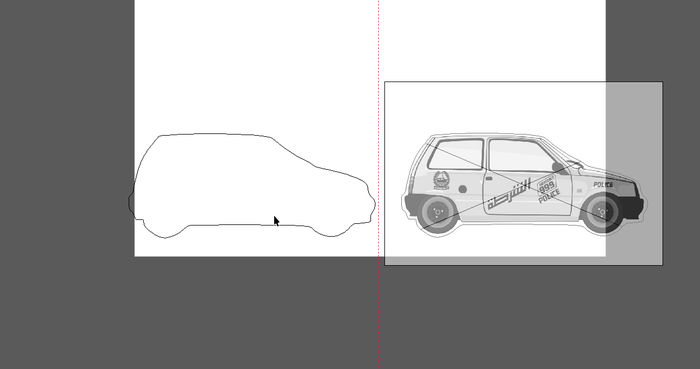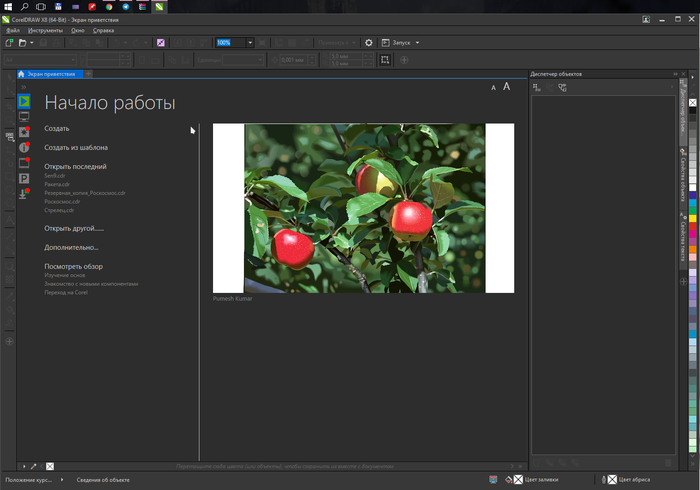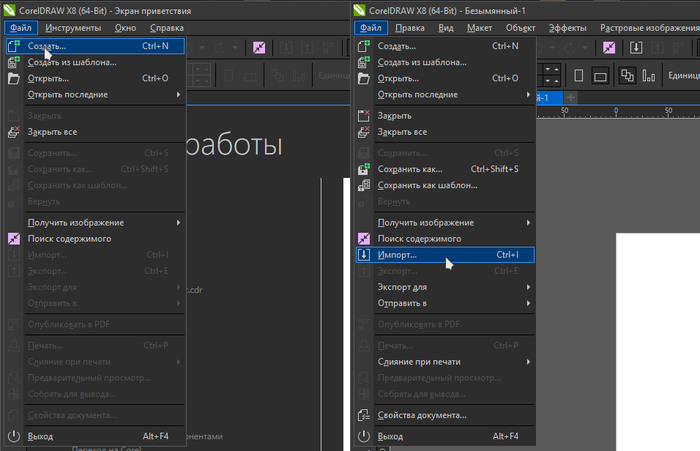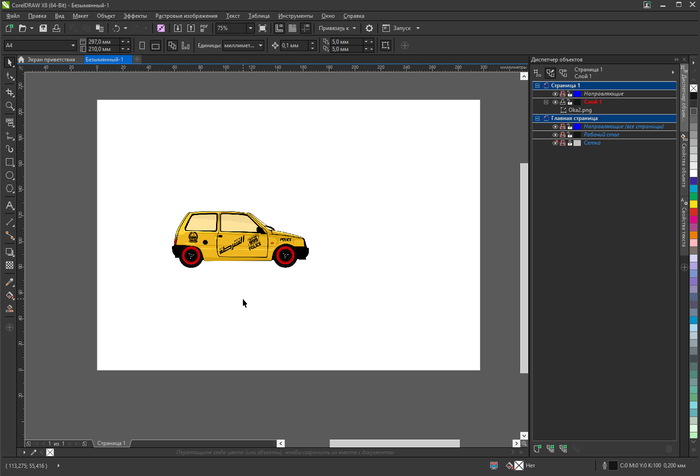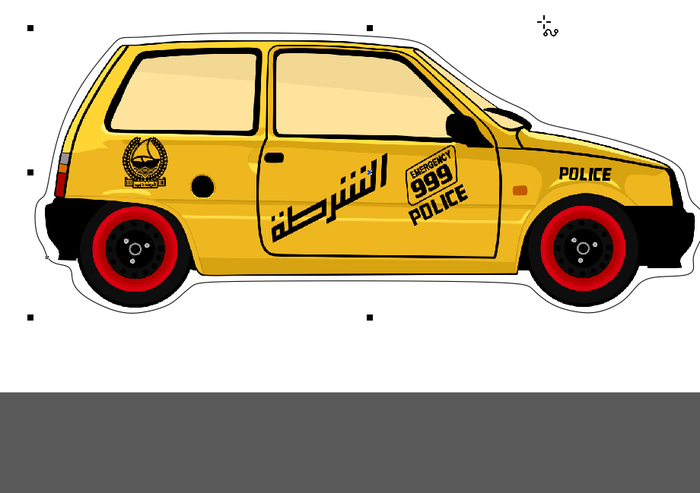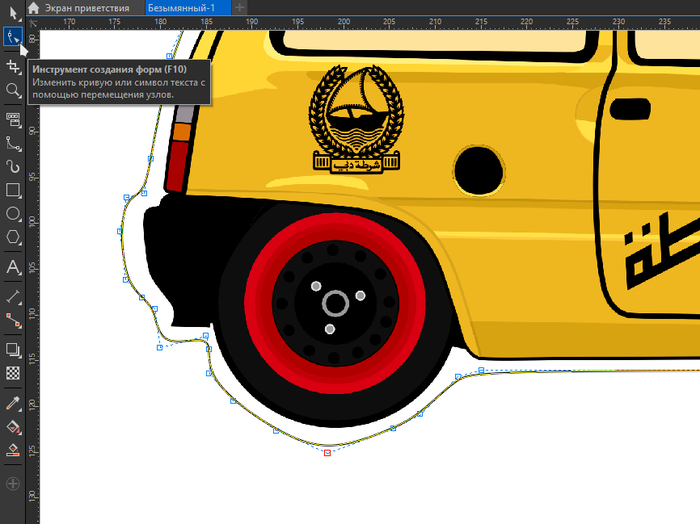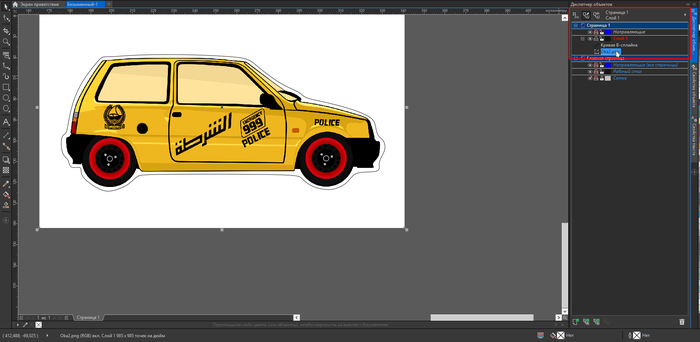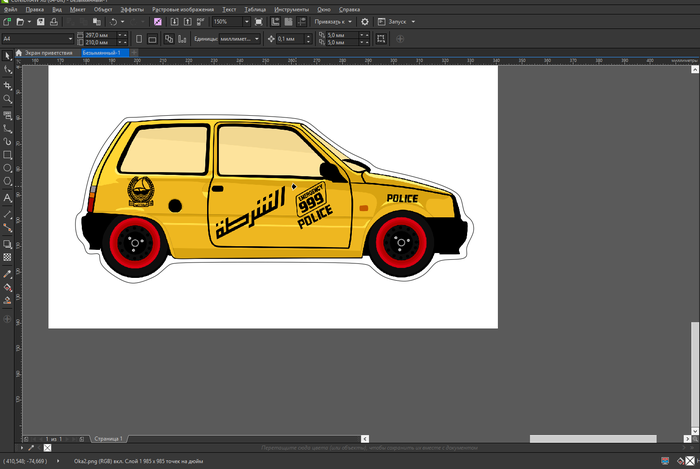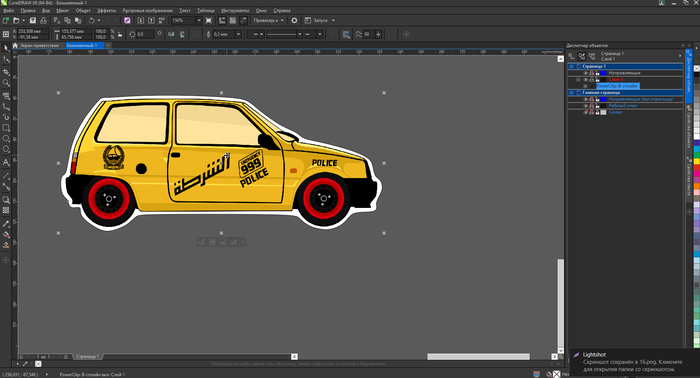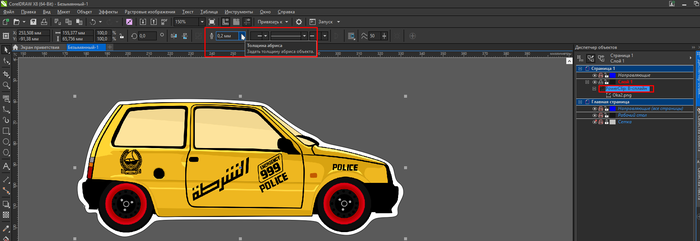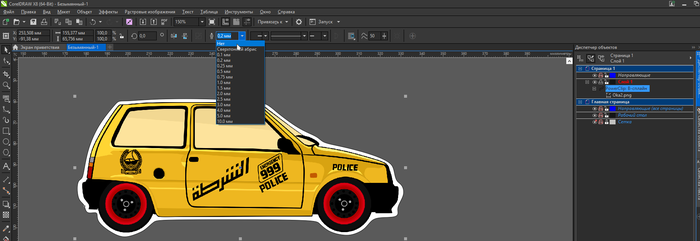Подготовка картинки к производству наклейки (Создание контура для резки)
Привет. Одно время увлекался производством наклеек, но когда только начинал, почти не нашел четкого урока, как все-таки подготовить растровое изображение (Обычная картинка) к резке, ведь изначально, любой плоттерный станок порежет вам так, как указано справа, а должно быть, как слева.
Начнем с того, что я не профессионал, и все выше и ниже изложенное не претендует на что-то больше, чем личный опыт.
Погнали. Для начала, нам нужно любое изображение, в моем случае, это многими узнаваемый автомобиль и программа "CorelDraw", скачать купить которую, то еще мучение.
При входе в программу вас будет ожидать начальный экран, но тут ничего интересного, двигаем дальше --->
В верхнем меню наводимся на "Файл" и тыкаем "Создать", далее, в этом же меню тыкаем "Импорт" и выбираем нашу картинку и тыкаем на уже созданный лист. Получится так:
Следующий наш шаг, это сделать контур, по которому наш станочек будет резать. Для этого наводимся на 6 элемент в левом столбике и зажимаем "ЛКМ" на нем, дабы выскочило меню.
В меню выбираем "B-сплайн". Почему его? Им проще работать, "Перо" мне далось только через полгода, да и до сих пор, не всегда могу им пользоваться. Криворукий.
Ну вот мы выбрали наш инструмент, что дальше? А дальше обводим. Можно криво, прямо, так сяк, и вообще как ваша душа лежит. Признаться честно, по началу я очень долго сидел за данным процессом, но сейчас "тык-тык-тык-готово"
Процесс работы
Тоже процесс
А вот и контур сделан, но это не все. (Ну и криво же все). Кстати, это "криво" можно исправить, тыкнув на 2ой по счету элемент и перетаскивая точки так, как вам удобно.
А дальше начинается магия, ну почти.В "Диспетчере объектов" нам надо выбрать нашу картинку, и нажать на нее "ПКМ" выбираем "Поместить в контейнер"
Появляется стрелочка, и этой самой стрелочкой нажимаем на нашу машинку
Оп. МАГИЯ В РОТ МНЕ НОГИ
Далее следует убрать контур (Ты что, совсем дурак? Столько делал его) На самом деле мы не убираем контур, а просто делаем его невидимым для принтера, но видимым для плоттера. Ух как загунл
А это то, что получилось бы на выходе.
--------------------------------------
Если вы оказались тут, то я в шоке. Но спасибо, что прочитали этот бред сумасшедшего. Так же, люди, которые крутятся в этой сфере, просьба не кидать в меня ничего, я лишь поделился опытом.
Просьба к @moderator, если что-то не так с тегами, подправьте пожалуйста. Все-таки первый раз такой пост пишу. Спасибо)